Zertifikatfehler in Microsoft Edge beheben [2025-Leitfaden]
 Erhalten Sie Zertifikatfehler in Edge? Sie sind damit sicherlich nicht allein. Wie Sie vielleicht erraten haben, сигналisiert dies normalerweise ein Problem mit dem Sicherheitszertifikat der Website.
Erhalten Sie Zertifikatfehler in Edge? Sie sind damit sicherlich nicht allein. Wie Sie vielleicht erraten haben, сигналisiert dies normalerweise ein Problem mit dem Sicherheitszertifikat der Website.
Es können jedoch auch andere Faktoren dafür verantwortlich sein. Falsches Datum und Uhrzeit, Sicherheitssoftware und falsch konfigurierte Einstellungen können ebenfalls einwirken. Unabhängig von der Ursache finden Sie hier die Lösungen:
Wie behebe ich einen Zertifikatfehler „Navigation blockiert“?
1. Entfernen Sie Trusteer Rapport
-
Drücken Sie Windows + R, um den Ausführen-Befehl zu starten, geben Sie appwiz.cpl in das Textfeld ein und klicken Sie auf OK .
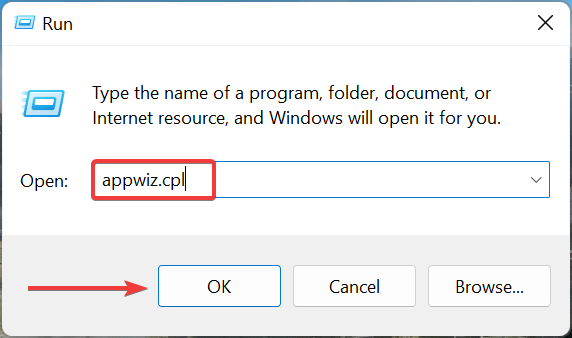
-
Suchen Sie Trusteer Rapport , klicken Sie mit der rechten Maustaste darauf und wählen Sie Deinstallieren .
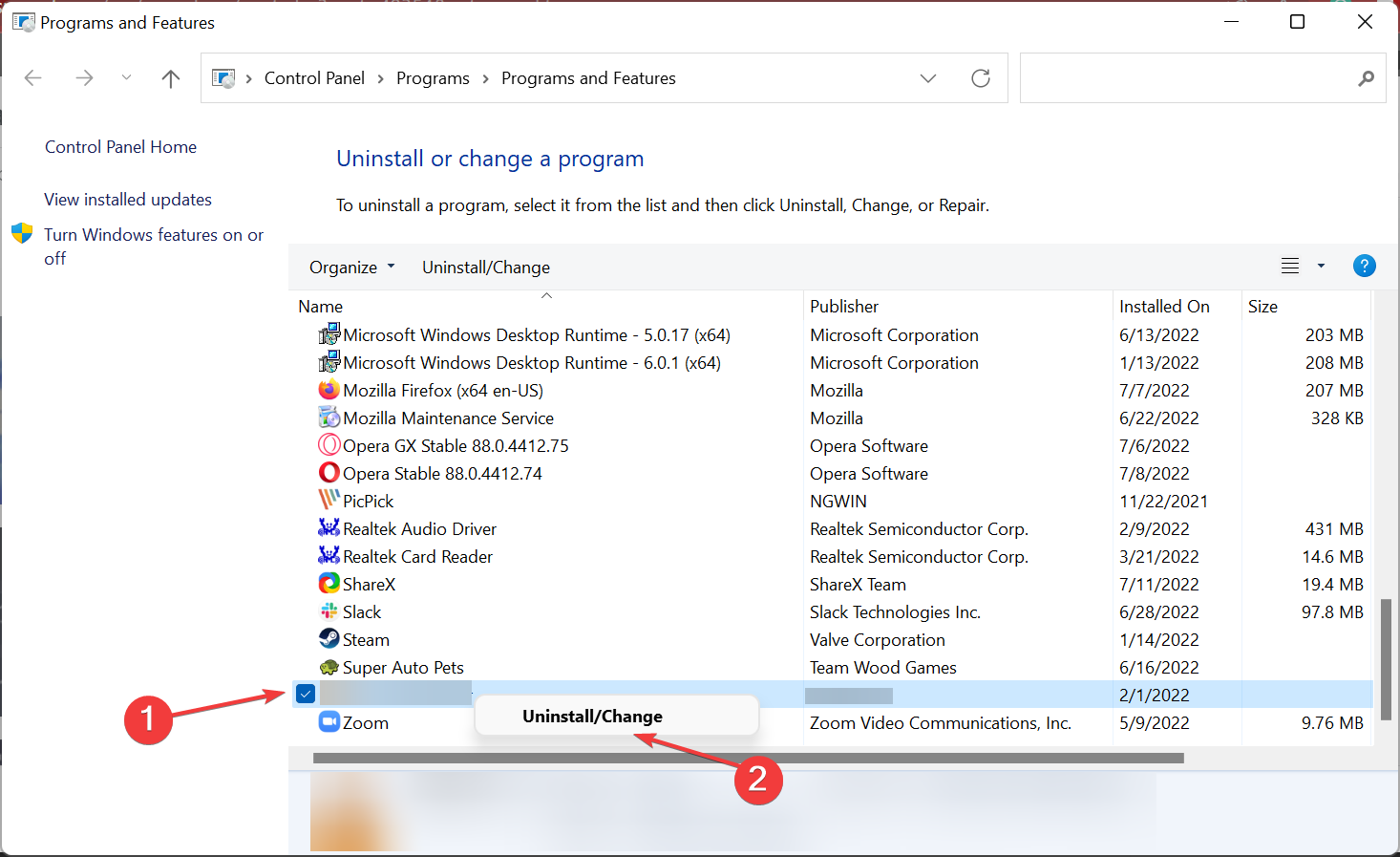
Oder noch besser, verwenden Sie Deinstallationssoftware . Neben der Entfernung von Programmen entfernt die Deinstallationssoftware auch alle mit dieser Anwendung verbundenen Dateien und Registrierungseinträge.
Einige Benutzer empfehlen auch, das Entrust-Zertifikat zu deaktivieren, daher sollten Sie das vielleicht versuchen. Wenn das Entrust-Zertifikat dieses Problem nicht verursacht, sollten Sie ein anderes Zertifikat deaktivieren.
2. Stellen Sie sicher, dass Datum und Uhrzeit korrekt sind
-
Drücken Sie Windows + S, um das Suchmenü zu öffnen, geben Sie Datum- & Uhrzeiteinstellungen ein und klicken Sie auf das entsprechende Suchergebnis.
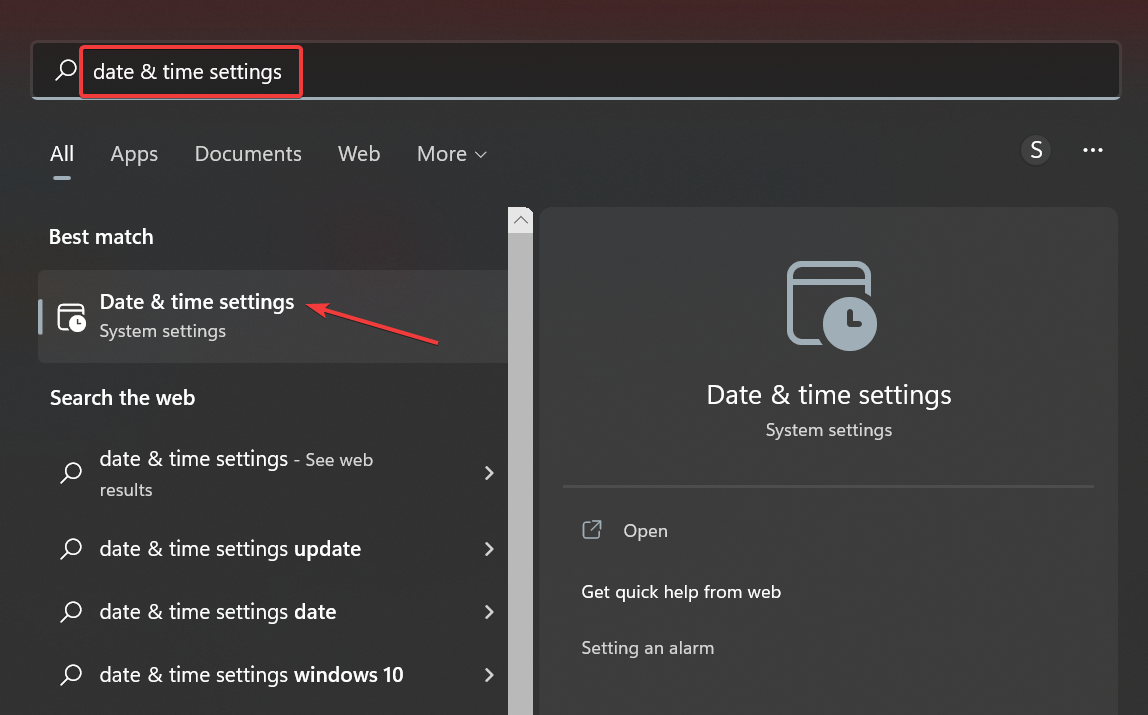
-
Wenn das Datum oder die Uhrzeit nicht korrekt sind, schalten Sie die Option Zeit automatisch einstellen aus und klicken Sie dann auf die Schaltfläche Ändern .

-
Verwenden Sie das Dropdown-Menü, um das richtige Datum und die richtige Uhrzeit festzulegen, und klicken Sie dann auf die Schaltfläche Ändern .
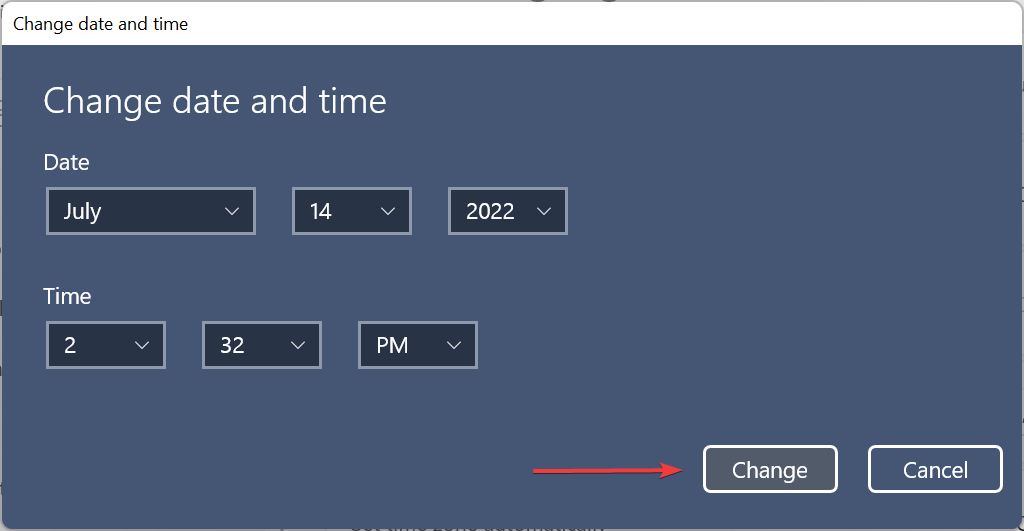
Nachdem Sie die richtige Uhrzeit und das richtige Datum eingestellt haben, sollte der Fehler NET::ERR_CERT_AUTHORITY_INVALID in Edge behoben sein. Dies hilft auch bei dem Zertifikatfehler von doh.xfinity.com.
3. Ändern Sie die Sicherheitseinstellungen
-
Drücken Sie Windows + S, geben Sie Internetoptionen ein und klicken Sie dann auf das entsprechende Suchergebnis.
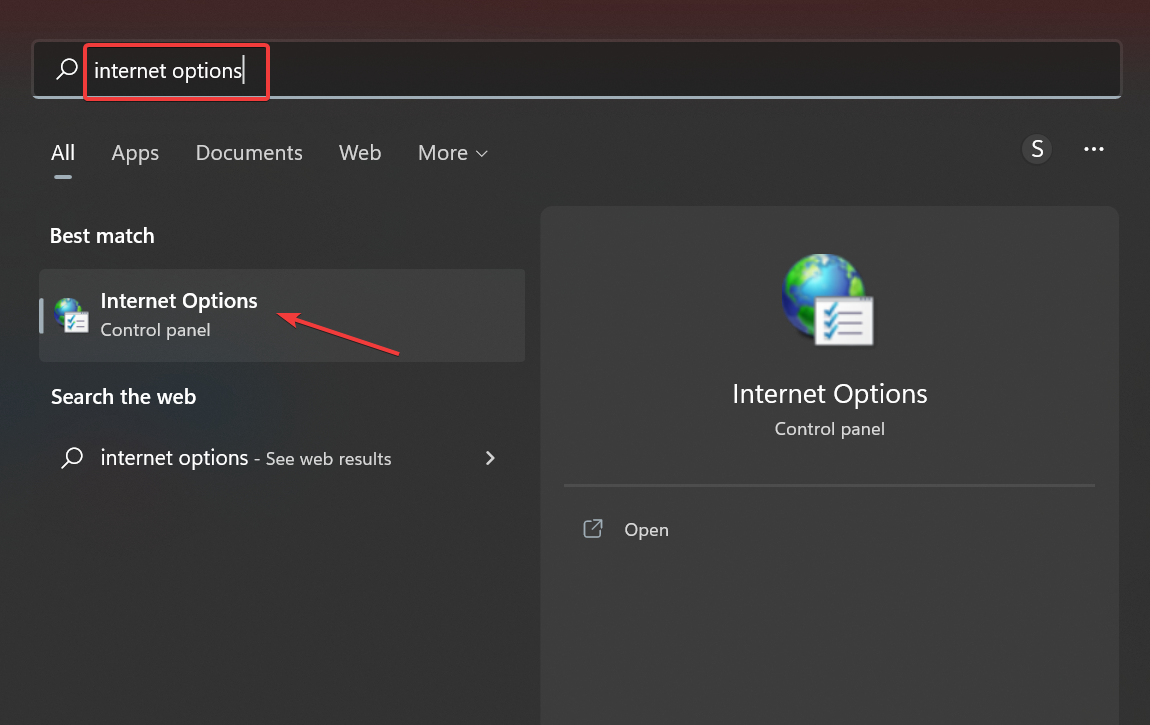
- Gehen Sie zur Registerkarte Sicherheit und klicken Sie dann auf Vertrauenswürdige Sites. Senken Sie jetzt das Sicherheitsniveau für diese Zone auf Mittel-niedrig .
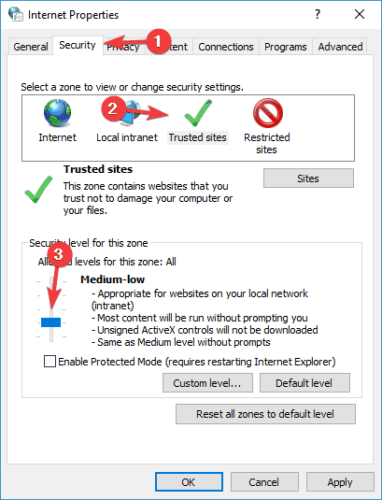
- Klicken Sie auf Übernehmen und OK, um die Änderungen zu speichern.
- Starten Sie Ihren Browser neu und überprüfen Sie, ob das Problem behoben ist.
Benutzer empfehlen auch, die ActiveX-Steuerelemente zu ändern.
- Öffnen Sie dazu Internetoptionen und gehen Sie zur Registerkarte Sicherheit.
- Klicken Sie auf die Schaltfläche Benutzerdefinierter Modus.
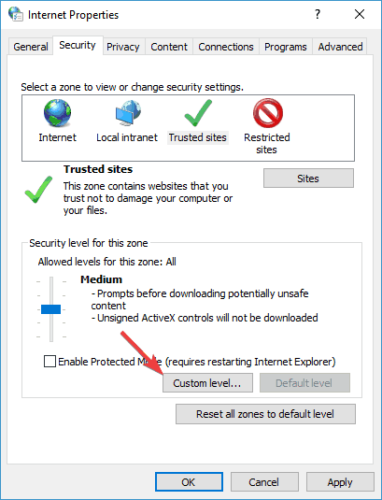
- Suchen Sie Unsigned ActiveX-Steuerelemente herunterladen und setzen Sie es auf Aktivieren oder Auffordern .
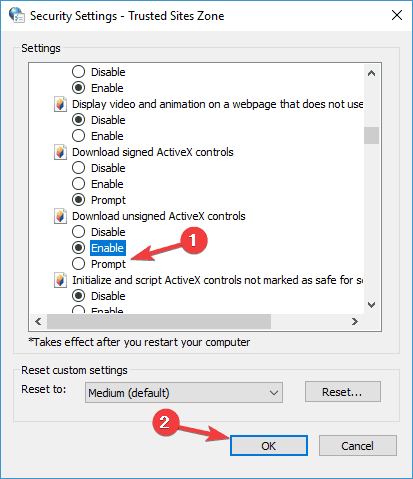
- Klicken Sie auf OK, um die Änderungen zu speichern.
Bitte beachten Sie, dass das Ändern der ActiveX-Einstellungen Sicherheitsprobleme verursachen kann. Seien Sie daher besonders vorsichtig, wenn Sie sich entscheiden, die ActiveX-Einstellungen zu ändern.
4. Deaktivieren Sie Warnungen bei Adressabweichungen des Zertifikats
-
Drücken Sie Windows + S, suchen Sie nach Internetoptionen und öffnen Sie sie.
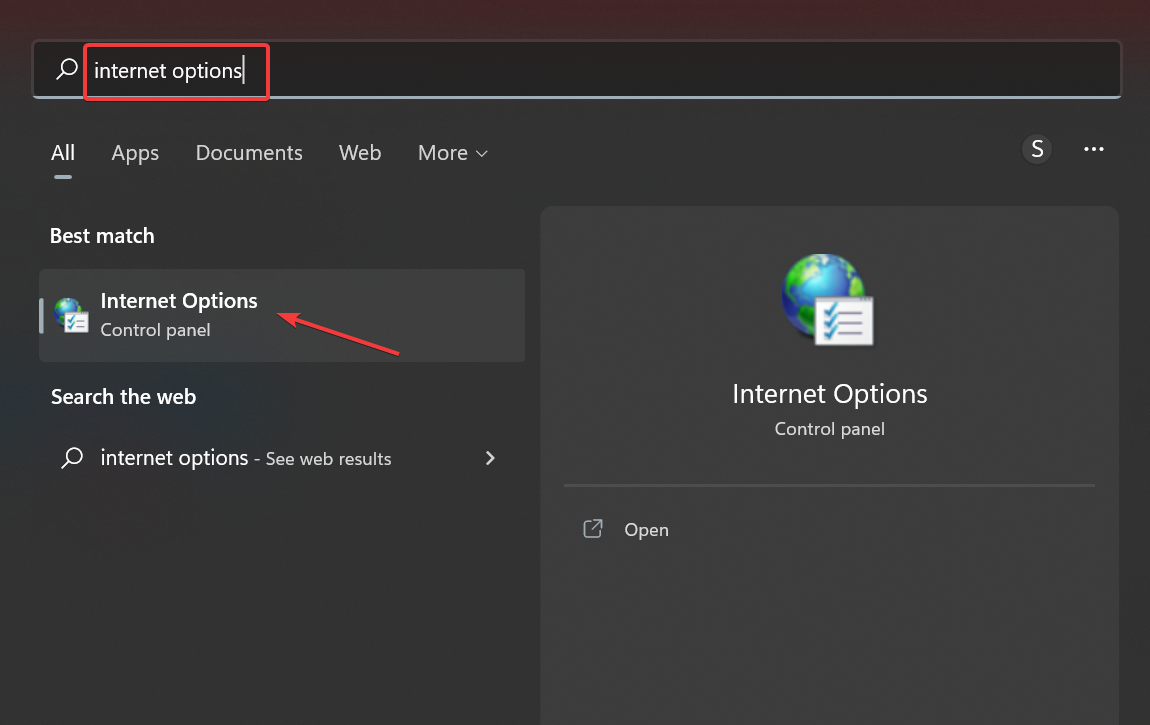
- Navigieren Sie zur Registerkarte Erweitert. Deaktivieren Sie die Option Vor Warnmeldungen bei Adressabweichungen von Zertifikaten warnen und klicken Sie dann auf OK, um die Änderungen zu speichern.
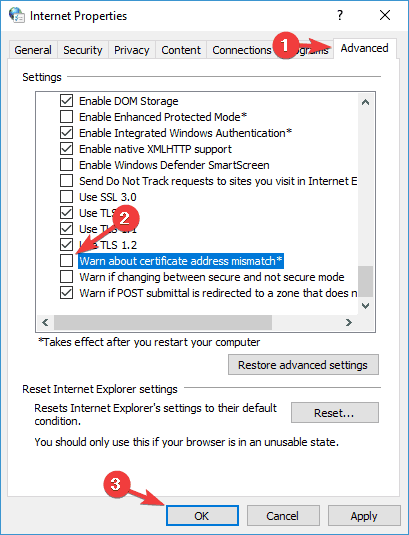
Nachdem Sie das getan haben, werden Ihre Sicherheitseinstellungen geändert und der Fehler „Microsoft Edge Zertifikat nicht sicher“ sollte behoben sein.
5. Verwenden Sie die Eingabeaufforderung
-
Drücken Sie Windows + S, geben Sie Terminal ein, klicken Sie mit der rechten Maustaste auf das entsprechende Suchergebnis und wählen Sie Als Administrator ausführen .
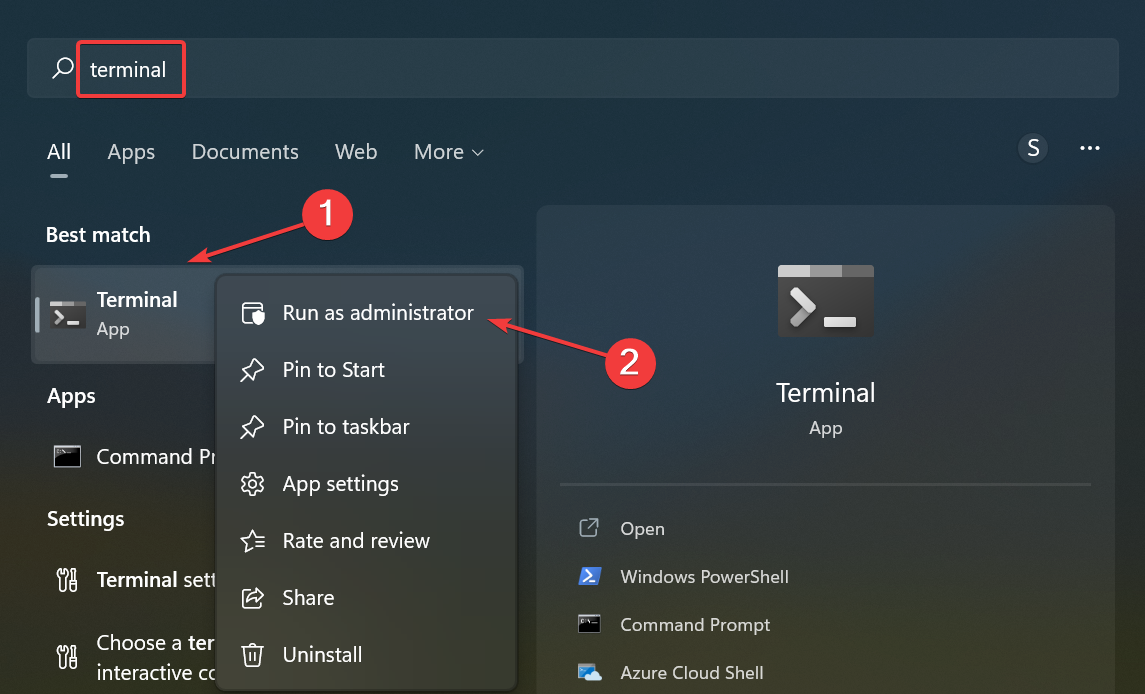
-
Klicken Sie auf Ja im UAC .
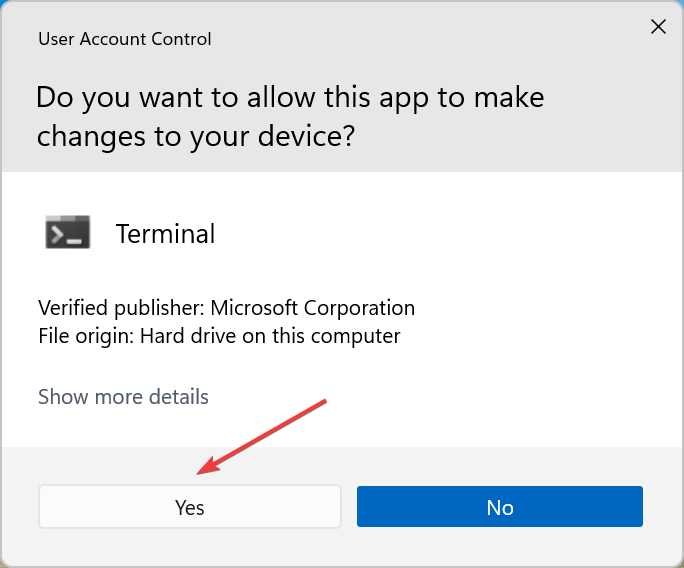
- Drücken Sie Ctrl + Shift + 2, um die Eingabeaufforderung zu öffnen.
-
Fügen Sie jetzt den folgenden Befehl ein und drücken Sie die Eingabetaste:
certutil -setreg chainEnableWeakSignatureFlags 8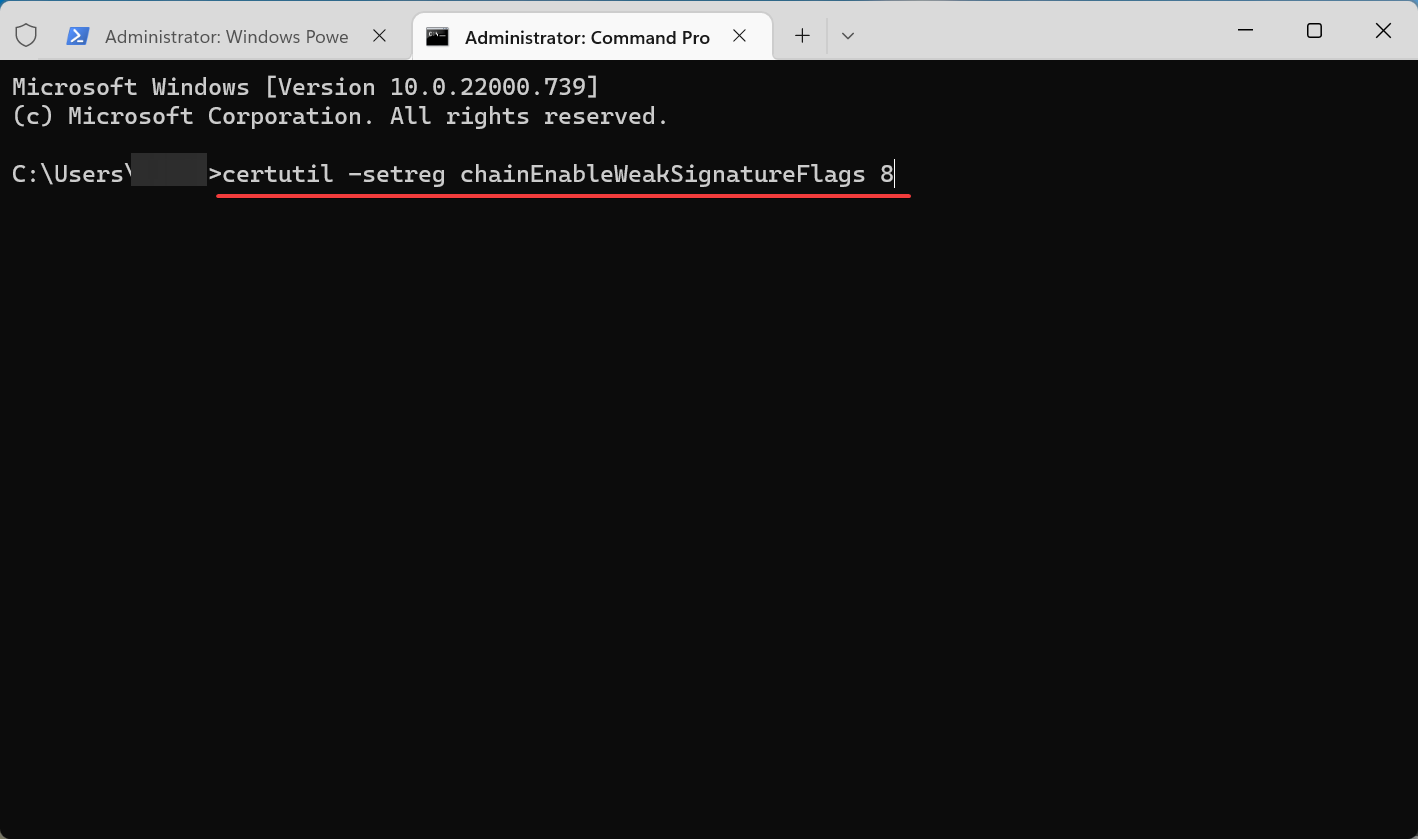
Nachdem der Befehl ausgeführt wurde, starten Sie Ihren PC neu und überprüfen Sie, ob Ihr Problem behoben ist.
6. Überprüfen Sie Ihre Antivirensoftware
Manchmal kann Ihre Antivirensoftware mit Microsoft Edge interferieren. Daher möchten Sie möglicherweise deren Konfiguration ändern und bestimmte Einstellungen deaktivieren.
Wenn das nicht funktioniert, ziehen Sie in Betracht, zu einer anderen Antivirenlösung zu wechseln, die nicht mit anderen Prozessen auf Ihrem PC interferiert.
7. Erstellen Sie ein neues Benutzerprofil
-
Drücken Sie Windows + I, um die Einstellungen zu öffnen, wählen Sie die Registerkarte Konten auf der linken Seite und klicken Sie dann auf Familie und andere Benutzer .
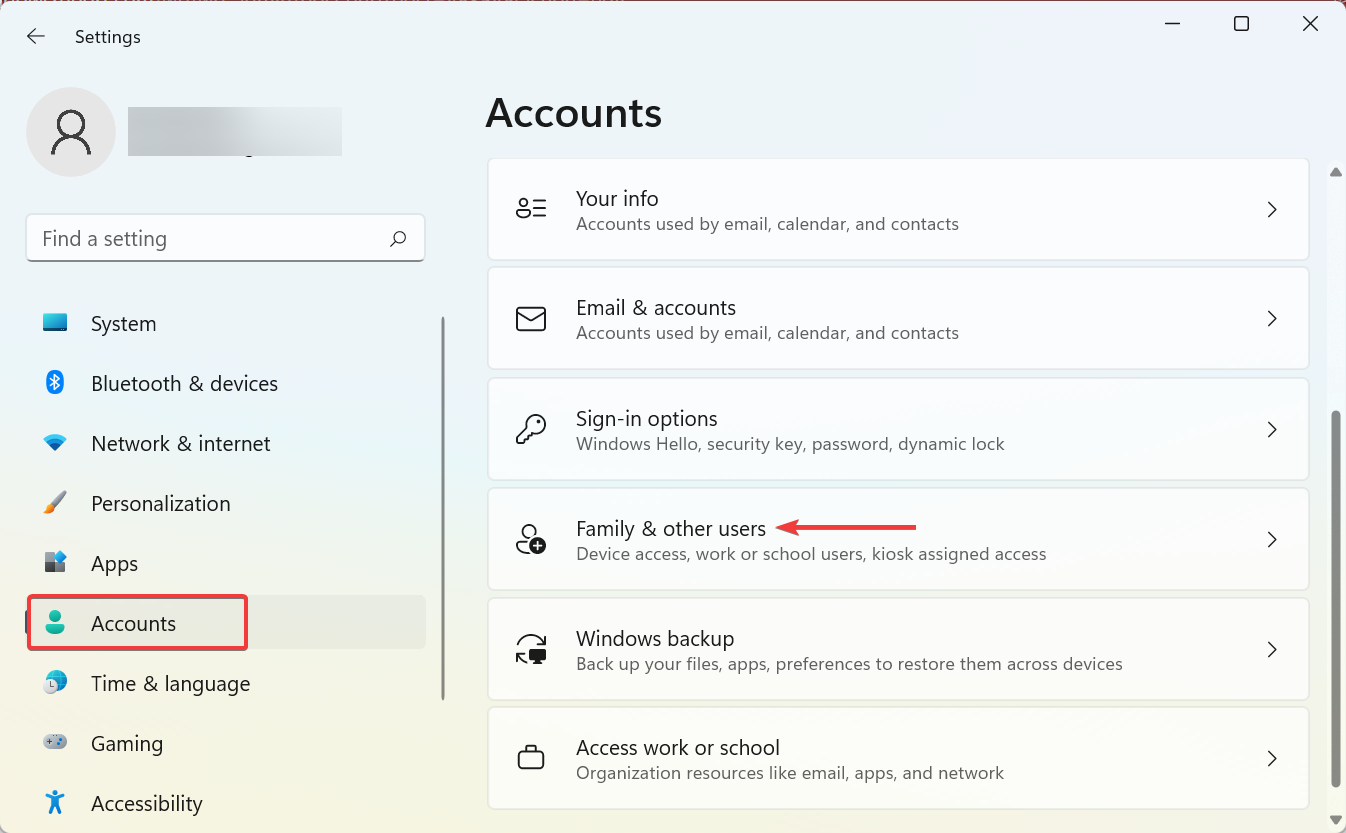
-
Klicken Sie auf die Schaltfläche Konto hinzufügen unter Andere Benutzer .
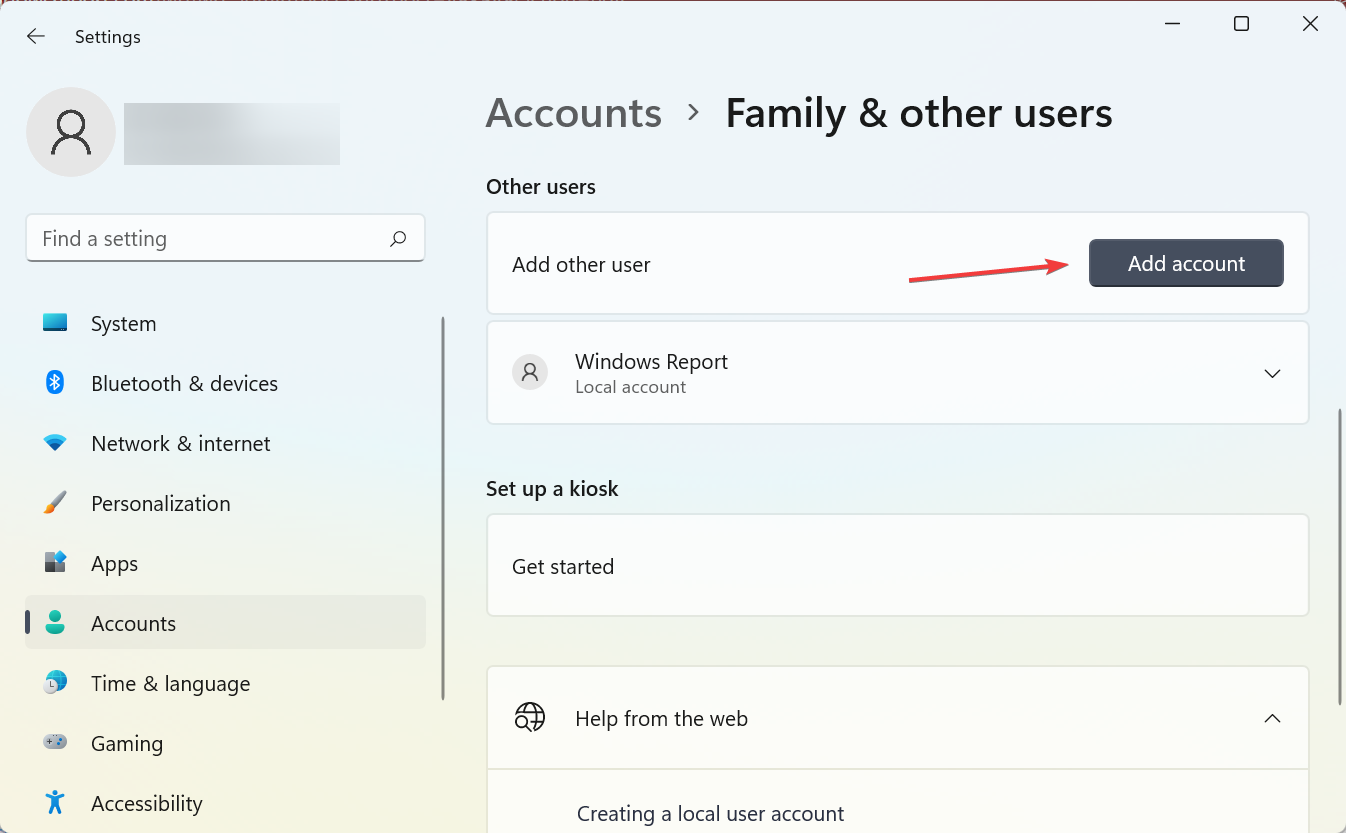
- Wählen Sie Ich habe diese Anmeldeinformationen nicht .
- Wählen Sie die Option Benutzer ohne Microsoft-Konto hinzufügen.
- Geben Sie den gewünschten Benutzernamen ein und klicken Sie dann auf Weiter. Passwörter sind für ein lokales Konto nicht erforderlich.
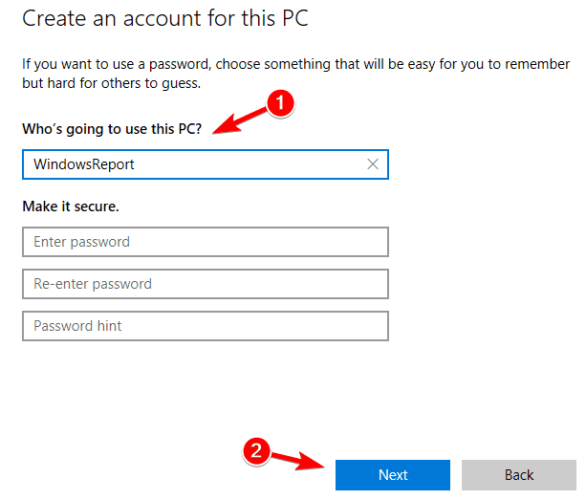
Nachdem Sie zu einem neuen Benutzerkonto gewechselt haben, sollte das Problem behoben sein. Möglicherweise müssen Sie alle Ihre persönlichen Dateien in ein neues Konto verschieben und es anstelle Ihres Hauptkontos verwenden.
Zertifikatfehlermeldungen
Obwohl die Ursachen und Lösungen ähnlich sind, zeigt Edge je nach einigen Besonderheiten eine Vielzahl von Fehlermeldungen an, wie zum Beispiel:
- Zertifikatfehler Navigation blockiert ( IE11)
- Zertifikatfehler Navigation blockiert (Chrome, Firefox)
- Zertifikatfehler Navigation blockiert (Gmail)
- Zertifikatfehler Navigation blockiert
- Zertifikatfehler Navigation blockiert
- Nett:err_cert_authority_invalid Edge
Egal, welche spezifische Nachricht Sie erhalten haben, Sie sollten in der Lage sein, sie mit den oben genannten Schritten zu beheben.
Andere ähnliche Situationen haben eine einfachere Lösung:
Wie behebe ich den Fehler Es gibt ein Problem mit dem Sicherheitszertifikat dieser Website, wenn es keine Option gibt, fortzufahren?
Wenn Sie auf den Fehler stoßen, gibt es normalerweise eine Option Zu dieser Website fortfahren unten. Falls diese nicht vorhanden ist, können Sie die Einstellungen ändern, um die Suche nach Adresseabweichungen des Zertifikats zu stoppen oder die Zertifikate zu installieren.
Oder Sie könnten die Lösungen finden, die für die meisten Benutzer funktioniert haben, als sie auf den Fehler Es gibt ein Problem mit dem Sicherheitszertifikat dieser Website stießen.
Wie Sie gesehen haben, können die Zertifikatfehler in Microsoft Edge in den meisten Fällen mit den empfohlenen Lösungen behoben werden. Wenn das jedoch nicht funktioniert, können Sie die Zertifikatsprüfung deaktivieren oder die SSL-Überprüfung in Edge ausschalten.
Wir würden gerne hören, welche Lösung für Sie funktioniert hat, also zögern Sie nicht, den Kommentarbereich zu nutzen, um uns eine Nachricht zu hinterlassen.












